ASUS 드라이버 설치 가이드
- WBOYWBOYWBOYWBOYWBOYWBOYWBOYWBOYWBOYWBOYWBOYWBOYWB앞으로
- 2024-01-04 15:38:091572검색
ASUS는 다양한 하드웨어 장치를 보유한 브랜드이며, 드라이버 설치 과정은 기본적으로 동일합니다. 따라서 ASUS 드라이버 설치 방법을 모르신다면 다음 예를 통해 구체적인 설치 방법을 알아볼 수 있습니다.
ASUS 드라이버 설치 방법:
먼저 ASUS 공식 웹사이트에 들어가야 합니다. 가장 정확하고 최신 정보는 공식 웹사이트에서만 확인할 수 있으므로 이는 매우 중요한 단계입니다. 공식 웹사이트에서는 ASUS 제품 소개, 기술 지원, 구매 채널 등을 확인할 수 있습니다. 공식 웹사이트에 들어가는 방법은 매우 간단합니다. 브라우저에 공식 ASUS 웹사이트 주소를 입력하고 Enter 키를 누르기만 하면 됩니다. 공식 웹사이트에 들어가면 관심 있는 콘텐츠를 찾아보고 검색할 수 있습니다. 새로운 제품을 구매하거나 기술 지원을 찾고 있다면 ASUS 공식 웹사이트가 우리의 첫 번째 선택입니다. 이제 즉시 조치를 취하고 ASUS 공식 웹사이트에 접속하여 ASUS 여정을 시작하겠습니다!
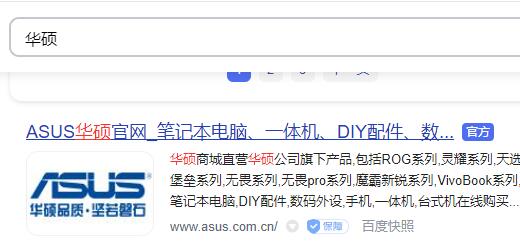
서비스 지원을 클릭하면 "다운로드 센터"라는 페이지로 들어갑니다. 이 페이지에서는 다양한 소프트웨어, 파일 및 리소스에 대한 다운로드 링크를 찾을 수 있습니다. 소프트웨어 업데이트, 드라이버, 전자책 등 다운로드해야 하는 항목이 무엇이든 이 다운로드 센터에서 해당 링크를 찾을 수 있습니다. 이 다운로드 센터는 필요한 파일을 편리하고 빠르게 얻을 수 있는 방법을 제공하여 업무와 생활을 더욱 편리하게 만들어줍니다. 비즈니스 사용자이든 개인 사용자이든 이 다운로드 센터에서 다양한 필수 리소스를 얻을 수 있습니다. 모바일 앱을 업데이트하거나 최신 소설을 다운로드하려는 경우 지원을 클릭한 다음 다운로드 센터에 들어가면 요구 사항이 충족됩니다.
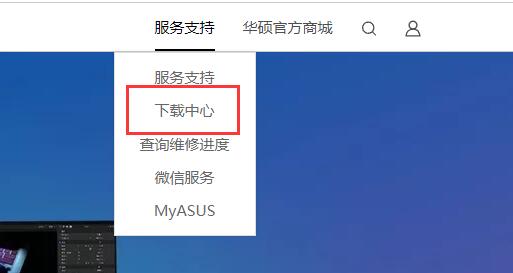
다음으로 이미지에서 자사 제품의 모델을 찾거나 검색해야 합니다. 제품 모델마다 특징과 기능이 다르기 때문에 이 단계는 매우 중요합니다. 제품 모델을 찾으려면 먼저 아이콘을 주의 깊게 관찰하여 제품과 관련된 로고나 이름이 있는지 확인할 수 있습니다. 이미지에서 찾을 수 없는 경우 검색 엔진이나 제품 공식 웹사이트에서 찾아볼 수 있습니다. 제품 모델을 입력하시면, 제품의 사양, 기능, 사용법 등 제품에 대한 자세한 정보를 얻으실 수 있습니다. 이러한 방식으로 우리는 제품을 더 잘 이해하고 사용할 수 있습니다.
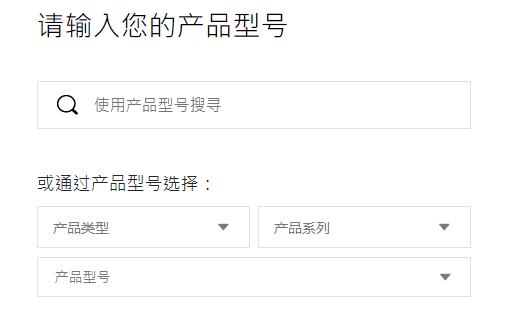
4. 검색 결과를 찾은 후 오른쪽의 "드라이버 및 유틸리티 소프트웨어"를 클릭합니다.
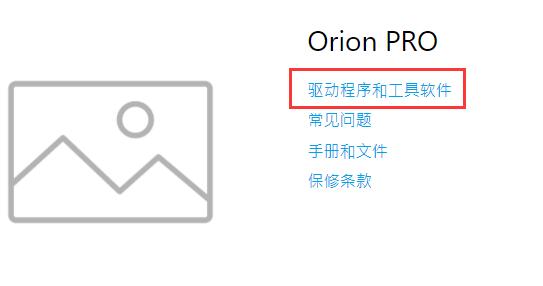
일부 드라이버는 설치 시 운영 체제를 선택해야 하지만 그렇지 않은 드라이버도 있습니다.
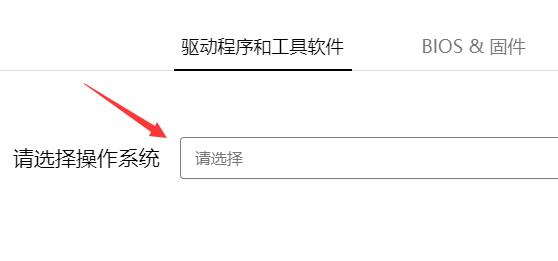
선택을 완료한 후 아래에서 해당 드라이버를 확인하고 "다운로드"를 클릭합니다(표시되지 않으면 장치가 해당 시스템과 호환되지 않는다는 의미입니다).
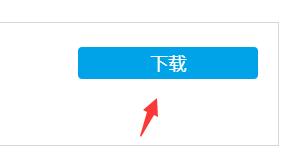
7.압축된 패키지를 다운로드하고 압축을 푼 후 드라이버 설치 프로그램 "Setup.exe"를 실행하여 설치하겠습니다.
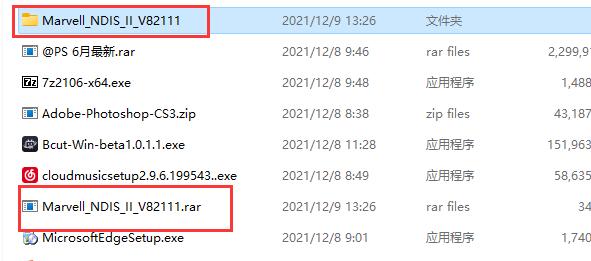
설치 튜토리얼에 들어간 후 설치가 완료될 때까지 "다음" 버튼만 계속 클릭하면 됩니다. 마지막으로 변경 사항을 적용하려면 장치를 다시 시작하는 것을 잊지 마십시오.

호환되지 않는 드라이버와 시스템이 있는 경우 그중 하나를 교체해야만 설치할 수 있습니다.
위 내용은 ASUS 드라이버 설치 가이드의 상세 내용입니다. 자세한 내용은 PHP 중국어 웹사이트의 기타 관련 기사를 참조하세요!

